編輯:關於Android編程
首先看看效果圖(錄制的gif有點卡,真實的效果還是很流暢的)
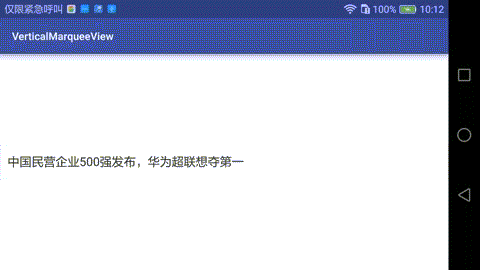
實現思路
通過上面的gif圖可以得出結論,其實它就是同時繪制兩條文本信息,然後通過動畫不斷的改變兩條文本信息距離頂部的高度,以此來實現滾動的效果。
具體實現
首先定義一些要用到的屬性
<declare-styleable name="MarqueeViewStyle"> <attr name="textSize" format="dimension" /> <attr name="textColor" format="color" /> <attr name="paddingLeft" format="dimension" /> <attr name="paddingTop" format="dimension" /> <attr name="paddingBottom" format="dimension" /> <attr name="paddingTopBottom" format="dimension"/> <attr name="startDelayTime" format="integer"/> 動畫開始延遲時間 <attr name="reRepeatDelayTime" format="integer"/> 動畫重復延遲時間 <attr name="itemAnimationTime" format="integer"/> 單個動畫的執行時間 </declare-styleable>
接下來解析屬性值
private void init(Context context, AttributeSet attrs) {
TypedArray typedArray = context.obtainStyledAttributes(attrs, R.styleable.MarqueeViewStyle);
mTextColor = typedArray.getColor(R.styleable.MarqueeViewStyle_textColor, Color.BLACK);
mTextSize = typedArray.getDimensionPixelSize(R.styleable.MarqueeViewStyle_textSize, 45);
mPaddingLeft = typedArray.getDimensionPixelSize(R.styleable.MarqueeViewStyle_paddingLeft, 15);
mPaddingTop = mPaddingBottom = typedArray.getDimensionPixelSize(R.styleable.MarqueeViewStyle_paddingTopBottom, 25);
mPaddingTop = typedArray.getDimensionPixelSize(R.styleable.MarqueeViewStyle_paddingTop, mPaddingTop);
mPaddingBottom = typedArray.getDimensionPixelSize(R.styleable.MarqueeViewStyle_paddingBottom, mPaddingBottom);
itemAnimationTime = typedArray.getInteger(R.styleable.MarqueeViewStyle_itemAnimationTime, 1000);
reRepeatDelayTime = typedArray.getInteger(R.styleable.MarqueeViewStyle_reRepeatDelayTime, 1000);
startDelayTime = typedArray.getInteger(R.styleable.MarqueeViewStyle_startDelayTime, 500);
typedArray.recycle();
mPaint = new Paint();
mPaint.setAntiAlias(true);
mPaint.setTextSize(mTextSize);
mPaint.setColor(mTextColor);
mPaint.setTextAlign(Paint.Align.LEFT);}
重寫onMeasure方法
protected void onMeasure(int widthMeasureSpec, int heightMeasureSpec) {
if(mTextArray == null || mTextArray.length == 0) {
super.onMeasure(widthMeasureSpec, heightMeasureSpec);
} else {
int width = MeasureSpec.getSize(widthMeasureSpec);
int height = MeasureSpec.getSize(heightMeasureSpec);
ViewGroup.LayoutParams lp = getLayoutParams();
setMeasuredDimension(getViewWidth(lp, width), getViewHeight(lp, height));
}
}
數據為空時調用父類的方法,設置數據以後根據不同的布局計算寬高。
設置數據
public void setTextArray(String[] textArray) {
if(textArray == null || textArray.length <= 1) return;
mTextArray = textArray;
initTextRect();
setTextCurrentOrNextStatus(0, 1, true);
startAnimation();}
initTextRect()方法是計算出單個文本的高度和數組中最大文本的寬度,文本的高度用來計算繪制文本時的位置,文本的最大寬度在onMeasure()方法的時候會用到。
setTextCurrentOrNextStatus()方法設置當前的position,文本以及下一個position,文本。還有文本距離頂部的初始化高度。
startAnimation() 方法 開始執行動畫。
動畫實現
private void startAnimation() {
va = ValueAnimator.ofFloat(0, 1);
va.addUpdateListener(new ValueAnimator.AnimatorUpdateListener() {
@Override
public void onAnimationUpdate(ValueAnimator animation) {
mProgress = (float) animation.getAnimatedValue();
. int moveOffset = (int) (mTextMoveOffset * mProgress);
mCurrentTextMoveMarginTop = mCurrentTextInitMarginTop - moveOffset;
mNextTextMoveMarginTop = mNextTextInitMarginTop - moveOffset;
postInvalidate();
}
});
va.addListener(new AnimatorListenerAdapter() {
@Override
public void onAnimationRepeat(Animator animation) {
va.pause();
setTextCurrentOrNextStatus(mNextTextPosition, mNextTextPosition + 1, false);
handler.postDelayed(new Runnable() {
@Override
public void run() {
va.resume();
}
}, reRepeatDelayTime);
}
});
va.setRepeatCount(-1);
va.setDuration(itemAnimationTime);
va.setStartDelay(startDelayTime);
va.start();
}
va.setRepeatCount(-1); 設置動畫無限重復
onAnimationUpdate() 方法得到動畫執行的進度,計算出text距離頂部的距離,調用postInvalidate()方法刷新界面。
onAnimationRepeat() 方法,通過handler延遲reRepeatDelayTime時間,再重新執行動畫。
繪制
protected void onDraw(Canvas canvas) {
if(mTextArray == null || mTextArray.length == 0) {
super.onDraw(canvas);
} else {
canvas.drawText(mCurrentText, mPaddingLeft, mCurrentTextMoveMarginTop, mPaint);
canvas.drawText(mNextText, mPaddingLeft, mNextTextMoveMarginTop, mPaint);
}
}
總結
到這裡所有的代碼已經分析完畢,其實實現這個效果還有很多種方法,通過繼承ViewGroup等等都可以實現,大家有興趣可以自己嘗試。希望本文的內容對大家的學習或者工作能有所幫助,如果有疑問大家可以留言交流。
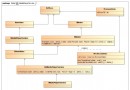 Android系統進程間通信(IPC)機制Binder中的Server啟動過程源代碼分析
Android系統進程間通信(IPC)機制Binder中的Server啟動過程源代碼分析
在前面一篇文章Android系統進程間通信(IPC)機制Binder中的Server
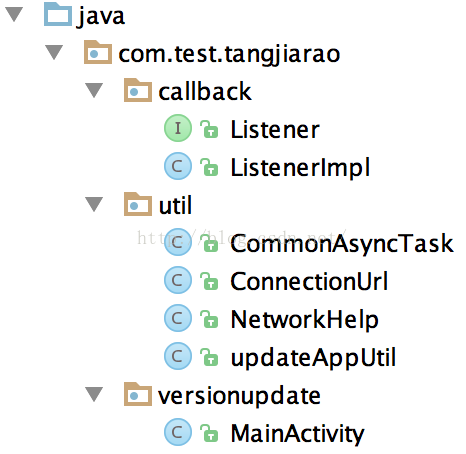 android app版本更新升級
android app版本更新升級
demo的邏輯過程:1.進入程序2.檢查是否有版本更新,如果有則詢問用戶是否更新,否則維持原狀3.檢測當前網絡狀態並且詢問用戶是否進行版本更新,如果是則進行更新,否則維持
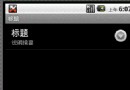 詳解Android應用中preference首選項的編寫方法
詳解Android應用中preference首選項的編寫方法
最近學習android時發現,很多書上都介紹了preference首選項這個東西,但是大部分的書都是直接上來講怎麼用,對其的用途和來歷都是只字不提,筆者本人對於這種做法是
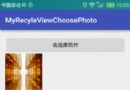 Android添加圖片到ListView或者RecyclerView顯示
Android添加圖片到ListView或者RecyclerView顯示
先上圖 點擊+號就去選擇圖片實際上這個添加本身就是一個ListView或者 RecyclerView只是布局有些特殊item <?xml